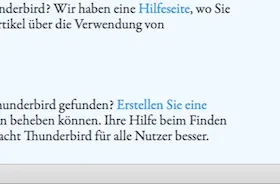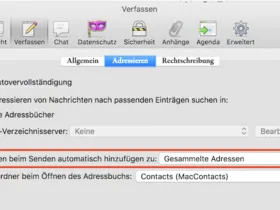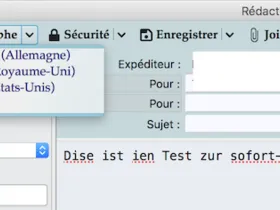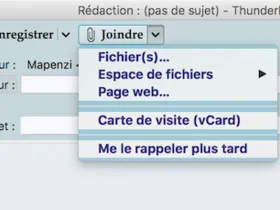Nach dem in Beitrag #18 beschriebenen Test habe ich in einem anderen Profil einen weiteren Test mit der gleichen Versuchsanordnung durchgeführt. Diesmal habe ich mehrere Mails mit kleineren Anhängen (ungefähr 2 MB) nacheinander aus dem Posteingang der Lokalen Ordner gelöscht. Auch nachdem die Gesamtgröße der gelöschten Mails den Schwellenwert von 5 MB erheblich überschritten hatte (ca 20 MB), fand kein automatisches Komprimieren statt.
Das Komprimieren der Lokalen Ordner fand erst beim Neustart von TB statt, während dem ich ein Bildschirm-Video erstellt habe. In dem Video kann man sehen, dass in der Statusleiste ganz kurz der folgende Text angezeigt wird: